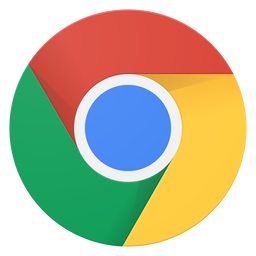Google Chrome für Android bietet seit Version 74 offiziell die Möglichkeit, den Dunkelmodus zu aktivieren
Immer mehr Anwendungen erhalten einen Dark Mode. Der Dunkelmodus ist in dunklen Umgebungen besser für die Augen, aber auch besser für den Akku, wenn das Gerät über einen OLED-Bildschirm verfügt.
OLED schaltet schwarze Pixel aus, was den Akku des Geräts schont und somit Energie spart.
Der Dunkelmodus in Google Chrome für Android ist nach der Aktualisierung des Webbrowsers nicht sofort verfügbar. Sie müssen zunächst die Dunkelmodus-Option über die Flags-Option von Google Chrome aktivieren.
In diesem Artikel erkläre ich Ihnen Schritt für Schritt, wie Sie den Dunkelmodus in Google Chrome für Android-Geräte aktivieren.
Aktivieren Sie den Dunkelmodus von Google Chrome
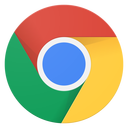 Wenn Sie Version 74 des Google Chrome-Webbrowsers oder höher installiert haben, geben Sie Folgendes in die Adressleiste von Google Chrome ein (oder kopieren Sie es und fügen Sie es ein):
Wenn Sie Version 74 des Google Chrome-Webbrowsers oder höher installiert haben, geben Sie Folgendes in die Adressleiste von Google Chrome ein (oder kopieren Sie es und fügen Sie es ein):
chrome: // flags / # enable-android-night-mode.
Im Menü unter Dunkler Modus der Android Chrome-Benutzeroberfläche Setzen Sie die Option auf Aan.
Starten Sie nun den Webbrowser Google Chrome neu.
Aktivieren Sie den Dunkelmodus in Google Chrome
Öffne es Google Chrome-Menü, tippen Sie auf Einstellungen.
Stellen Sie den Schalter im Dunkelmodus auf Aan.
Sie haben den Dunkelmodus nun erfolgreich im Google Chrome-Webbrowser aktiviert.
Ich hoffe, dieser Artikel hat Ihnen geholfen, den Dunkelmodus zu aktivieren.